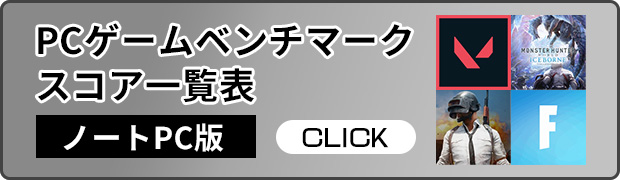※当サイトはアフィリエイトプログラムによる収益を得ています。
MSI Prestige 15 A11 の実機レビュー

| CPU | Core i7-1185G7 |
|---|---|
| GPU | GTX 1650Ti Max-Q |
| メモリ | 16GB ~ 32GB |
| ストレージ | PCIe SSD |
| 液晶サイズ | 15.6インチ |
| 液晶種類 | FHD / 4K 非光沢 |
| 質量 | 約1.69kg |
| バッテリー | 最大 約16時間 |
| 価格[税込] | 17万円台~ |
Prestige 15 A11は、第11世代Core i7-1185G7と、GeForce GTX 1650Ti Max-Qを搭載しながら、約1.69kgと軽く、持ち出しやすい15.6型のクリエイター向けノートPCです。
FHD液晶でも色域は広めですが、4K液晶ならAdobe RGB相当のさらに広い色域のディスプレイです。
また、高いデザイン性の薄型ボディ、82Whの大容量バッテリー、高速読み書きが可能なストレージやmicoSDカードリーダーなど、クリエイターが気持ちよく使えるように、細部にもこだわっています。
MSIは直販サイトがありません。MSIのゲーミングノートを購入するなら、パソコンSHOPアーク(Ark)がおすすめです。MSI認定のショップで、パーツのカスタマイズも可能です。
レビュー機は、メーカーからの貸出機です。今回は以下の構成でレビューをしています。
レビュー機の構成
Core i7-1185G7、GeForce GTX 1650Ti Max-Q、16GBメモリ、1TB PCIe SSD
目次
お忙しい方は、「Prestige 15 A11の特徴」のみお読みください。
Prestige 15 A11の特徴
持ち出せる軽さの高スペック15.6型ノートPC
Prestige 15 A11は、クリエイティブな作業を目的とした高めのスペックと、作業がしやすい15.6型液晶を備えながら、質量が約1.69kgと軽く、外にも持ち出しやすい機種です。

MSIのクリエイター向けノートPC(第10世代Core以降を搭載する機種に限定)としては、下図のような位置付けになります。そこまで高い性能ではありませんが、画像編集や、簡単な動画の編集作業なら快適に行えるスペックです。
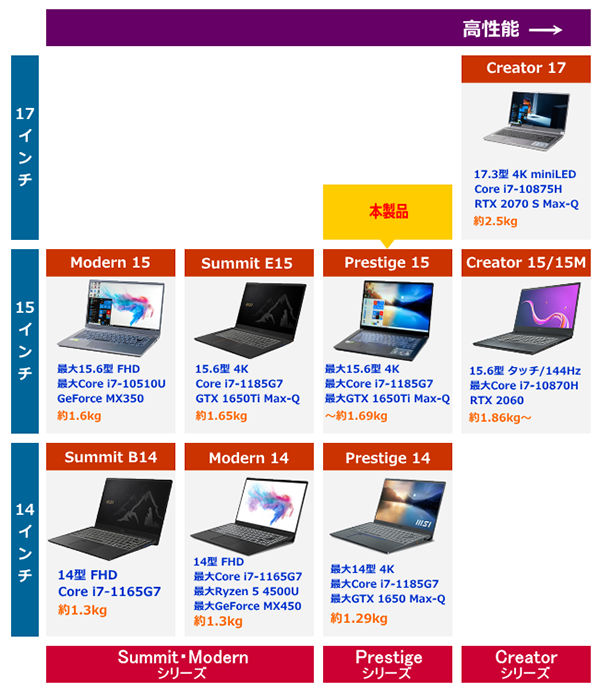
広色域の4K液晶搭載モデルもあり
Prestige 15 A11は、クリエイター向けノートPCということで、色域が広めの液晶を搭載しています。
今回チェックした実機は、FHD液晶搭載モデルですが、当サイト計測でsRGBカバー率94.1%でした。欲を言えば、もう少し色域が広いとよかったのですが、そこまで厳密に色にこだわらないというのであれば、問題なく使用できるでしょう。
さらに、高解像度、広色域の液晶で画像・動画編集などを行いたい場合は、4K液晶を搭載したモデルを選択することもできます。メーカーの紹介では、4K液晶は、Adobe RGB相当の色域、ΔE<2の色差、CalMAN認証取得となっており、より正確な色表現と、精細な表示が可能となっています。

薄型ボディ
Prestige 15 A11は、高めのスペックを備えたノートPCですが、ボディの厚みは約16.9mmと薄いです。テーブルに置いた状態では、そこそこ厚みがあるように見えますが、底面からの吸気効率を上げるために、長めのゴム足が底面に付けられてるからです。
手にしてみると、厚みは気になりません。ただし、カバンに入れると、ゴム足の部分がややボコボコして邪魔です。


アクセントのあるデザイン
Prestige 15 A11は、高級感のあるデザインも特徴となっています。
表面はサンドブラスト加工がされており、落ち着いた感じがします。また、天板やタッチパッドの縁部に施されているブルーに光るダイヤモンドカットが、アクセントとなっており、かっこいいです。

大容量バッテリーを搭載
Prestige 15 A11は、パフォーマンスが高めで、大きめの15.6型液晶を搭載したノートPCですが、82Whの大容量バッテリーを搭載しており、最大約16時間のバッテリー駆動が可能です。
さすがに、重めの負荷がかかる処理をすると、バッテリー駆動時間はかなり短めになりますが、ライトに使う分には、外出先でもバッテリー残量をそれほど気にすることなく使用できるでしょう。

横長のSilky Smoothタッチパッド
Prestige 15 A11は、下の画像のように横に長いタッチパッドを搭載しています。Silky Smoothタッチパッドと名付けられ、表面はシルクのようにスムーズな手触りで、カーソル操作がしやすくなっています。

確かに、タッチパッドの面積が増え、操作性はアップしているのですが、タイピング時は右手がタッチパッドに当たってしまうので、違和感を感じます。慣れると問題ないのかもしれませんが、人によっては気になると思います。

快適に使うためのこだわり
Prestige 15 A11は、Windows Hello対応の顔認証カメラと、タッチパッドの左上部の指紋センサーを備えており、顔認証・指紋認証でのWindowsへの簡単ログインが可能です。外出先ではマスクをしていることが多いコロナ禍では、指紋と顔認証のどちらにも対応しているのは便利です。
さらに、ストレージには読み書き速度が速い、PCIe Gen 4 x4対応のSSDを搭載、USB-Cポートはデータ転送速度の速いThunderbolt 4対応、非常に高速の読込・書込に対応したmicroSDカードリーダーを搭載するなど、快適に使用できるよう、細部にもこだわりが見られます。


やや残念な部分
Prestige 15 A11は、薄型のボディに、高めのスペックを備えているため、高負荷時のCPU、GPUの温度が高めです。排気口もボディと液晶の間に位置しており、そこまで冷却性能が高くないように感じます。使用してみても、ゲームなどの高い負荷をかけるとCPU温度が高めで、パームレストの温度も上がります。ただし、サーマルスロットリングまでは発生していませんでした。

ライバル機種の紹介
Prestige 15 A11のライバルとなりそうな機種と簡単に比較します。
ここでは、軽いクリエイター用ノートPC、マウスコンピューター DAIV 5Pと比べてみます。
DAIV 5Pは、質量が約1.53kgとより軽く、バッテリー駆動時間が約18.5時間とより長いです。モビリティの高さでは、Prestige 15 A11を上回っています。また、出来るだけ条件を揃えて比較すると、価格も安いです。ただし、メモリがシングルチャンネルなので、処理内容によっては意外と時間がかかることがあります。
一方、Prestige 15 A11には、4K液晶モデルがあり、高解像度の写真編集などには有利です。また、メモリがデュアルチャネルなので、DAIV 5Pより処理が速いケースが多いです。多くの用途で無難に使えるため、扱いやすいと思います。
| [本製品] Prestige 15 A11 |
[ライバル機種] DAIV 5P |
|
| 画像 |  |
 |
| CPU | Core i7-1185G7 | Core i7-10750H |
| GPU | GeForce GTX 1650Ti Max-Q | GeForce GTX 1650 |
| メモリ | 最大64GB | 最大32GB |
| 液晶種類 | 15.6型 FHD 非光沢 / 4K 非光沢 |
15.6型 FHD 非光沢 |
| 質量 | 約1.69kg | 約1.53kg |
| サイズ | [幅] 356.8 [奥行] 233.7 [高さ] 16.9 |
[幅] 356 [奥行] 233 [高さ] 17.9 |
| バッテリー | 最大 約16時間 | 最大 約18.5時間 |
| [本製品] Prestige 15 A11 |
[旧モデル] DAIV 5P |
|
| CPU | Core i7-1185G7 | Core i7-10750H |
| GPU | GeForce GTX 1650Ti Max-Q | GeForce GTX 1650 |
| メモリ | 16GB | |
| ストレージ | 512GB SSD | |
| 液晶種類 | 15.6型 FHD 非光沢 | |
| 価格[税込] | 177,800円 | 153,780円 |
各用途の快適度
各用途の快適度は次のように考えます。もちろん、細かい用途や、ソフトによっても快適具合は変わってきますので、参考程度にご覧下さい。
| 用途 | 快適度 | コメント |
| Web閲覧 Office作業 |
◎ | 十分なスペックで、快適に動きます。 |
|---|---|---|
| オンライン会議 | ○ | オンライン会議に特化した機能はありませんが、普通に使用できます。Webカメラは92万画素と普通の性能です。 |
| 動画鑑賞 | ◎ | 15.6型の液晶を搭載し、ディスプレイの表示も綺麗なので、動画鑑賞は快適です。 |
| RAW現像 画像編集 |
◎ | 液晶の色域がsRGBカバー率94.1%と比較的広いです。CPUはHシリーズではありませんが、RAW現像も比較的速かったです。RAW現像や画像編集にも十分使えるでしょう。 |
| 動画編集 | ○ | GTX 1650Ti Max-Qを搭載し、FHD動画の書き出しは速いです。ただし、4K動画の編集や、凝ったエフェクトを使用することが多い場合は、もう少し高めのスペックの方が快適だと思います。 |
| ゲーム | ○ | グラフィックを調整することで、多くのタイトルをプレイできますが、本格的にゲームをするなら、GF65やGP66などの機種のほうがいいでしょう。 |
ディスプレイのチェック
Prestige 15 A11のディスプレイのチェックです。
今回チェックしたモデルは、FHD液晶搭載です。パネルは、「N156HCE-EN1」でした。
メーカー仕様表ではsRGB相当と表示されています。当サイトの計測ではsRGBカバー率94.1%でした。色域広めの液晶ですが、クリエイター向けノートPCということなので、欲を言えばもう少し色域が広かったらよかったです。最大輝度は、当サイトの計測では307cd/m2と普通です。その他の特性については以下のタブをクリックしてご覧ください。
- 色域
- RGB
発色特性 - 視野角
- 映り込み・
ギラつき - フリッカー
色域は広めです。当サイトの計測ではsRGBカバー率は94.1%でした。
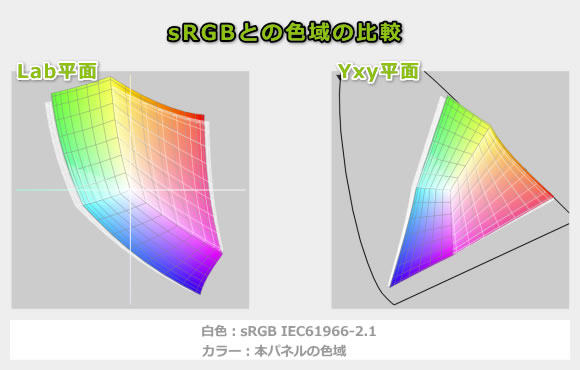
標準でインストールされている「TRUE COLOR」のソフトを用いれば、sRGBモード、オフィスモードなどから、表示モードを変更することもできます。
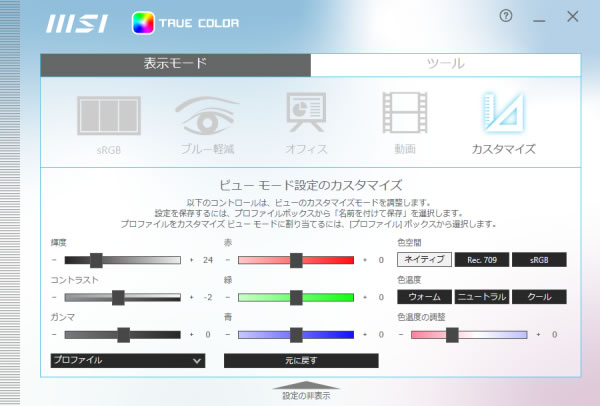
ガンマ補正曲線を確認すると、各色ほぼ揃って直線的になっており、自然な発色であることが分かります。
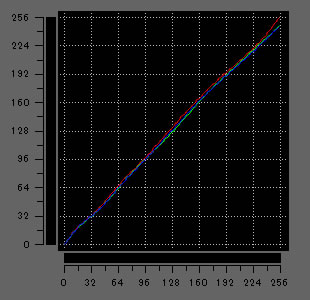
視野角は広いです。

非光沢液晶なので、画面への映り込みは抑えられています。ギラつきは、ほぼありません。

PWM調光によるフリッカー(ちらつき)の有無の確認結果です。輝度設定13%以下でフリッカーが発生していました。ただし、かなり低い輝度でなければ発生していないため、普通の輝度で使用していれば問題ないと思います。
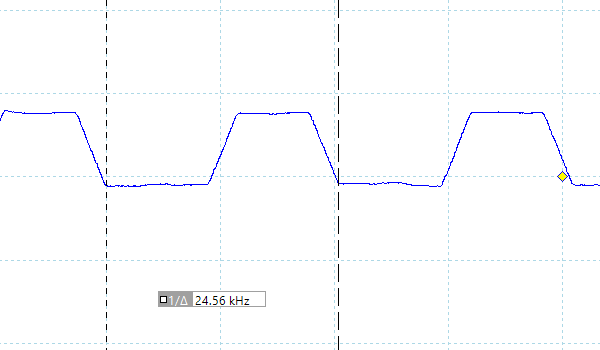
※フォトディテクターにオシロスコープを繋げて計測
キーボードおよびタッチパッドのチェック
Prestige 15 A11のキーボードのチェックです。
実測で、キーピッチは横:19mm、縦:19mm、キーストロークは約1.5mmです。一つの枠に2つのキーが配置されていたり、サイズが小さいキーがあります。また、通常は左の「ctrl」キーの隣ある「Fn」キーが、右の「alt」キーと「ctrl」キーの間に配置されています。少しクセのある配置ですが、キーの打ちやすさは普通です。ただ、キーを押した後の戻る力がやや弱い感じがします。また、「Enter」キーを打つと、ペチペチと音が鳴ります。
タッチパッドはかなり横に長いです。そのため、前述の通り、タイピング時に右手がタッチパッドに当たり、違和感があります。

※画像をクリックすると拡大できます

キーボードバックライトも搭載しています。

パフォーマンスのチェック
Prestige 15 A11のパフォーマンスのチェックです。
本製品では、MSI Centerで動作モードを変更することができます。用意されているのは、下の画像にある4つのモードです。ここでは、標準モードとなる「Balanced」と、パフォーマンス優先の「High Performance」の2つモードで計測を行いました。
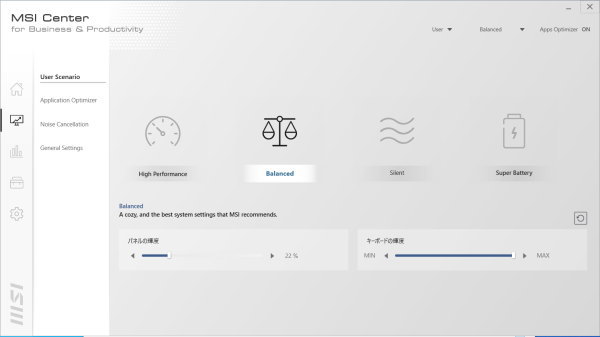
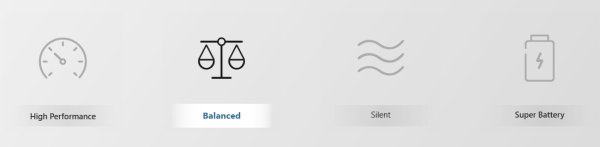
CPU
Prestige 15 A11のCPUは、第11世代Core i7-1185G7です。
CINEBENCH R23のスコアは、以下の通りです。マルチコアのスコアでは、Core i7-1165G7よりも高い値が出ていました。同じCore i7-1185G7を搭載した別機種で計測したスコアと比べると、やや低めではありますが、十分な処理性能だと思います。ただ、シングルコアのスコアは意外と伸びておらず、Core i7-1165G7よりも少し低いスコアでした。
~ CPU性能の評価 ~
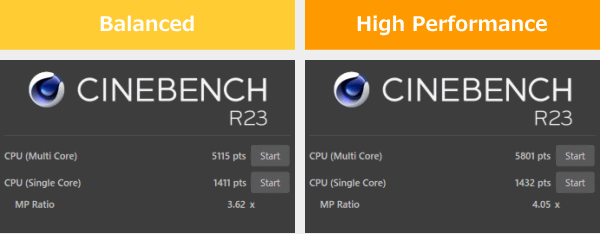
:レビュー機で計測したスコア(他のスコアは別のPCで計測した代表値)
メモリ
メモリは、DDR4-3200の8GBを2枚搭載しています。なお、パソコンSHOPアークなら、もっと容量を増やすことも可能です。
~メモリ性能の評価 ~
今回、Sandraを実行するとPCが落ちるので、帯域の実測値は未計測です。
グラフィックス
グラフィックスには、GeForce GTX 1650Ti Max-Qを搭載しています。エントリークラスのグラフィックスですが、動画編集などもそこそこ快適に行える性能です。
Max-Qデザインなので、3DMark Time Spyのベンチマークにおいては、GTX 1650よりもやや低いスコアでした。「Balanced」モードでも、「High Performance」モードでも、ほとんどグラフィックス性能には差がなかったので、「Balanced」モードでの使用でよさそうです。
~ グラフィックス性能の評価 ~
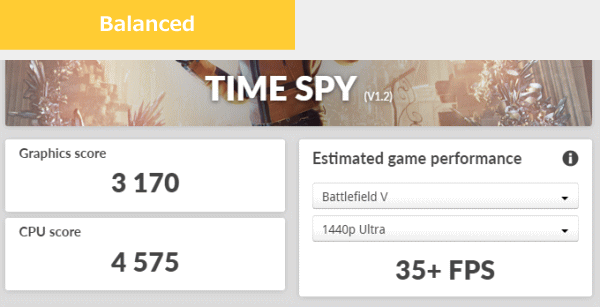
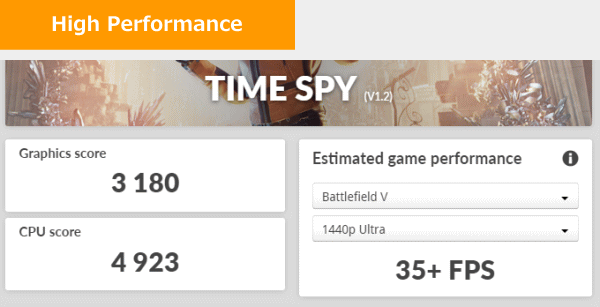
:レビュー機で計測したスコア(他のスコアは別のPCで計測した代表値)
GPU-Zで確認したGeForce GTX 1650 Max-Qの情報は次の通りです。
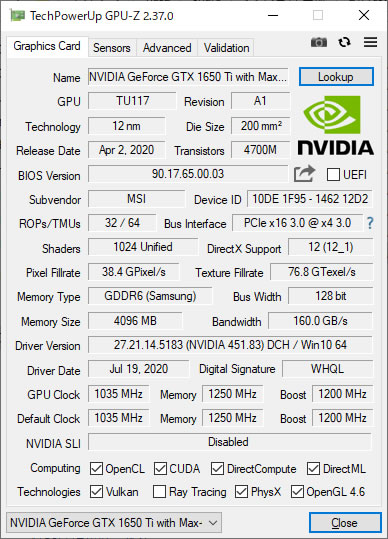
ストレージ
ストレージには、PCIe Gen4 SSDを搭載しており、非常に高速です。
~ ストレージ性能の評価 ~

:レビュー機で計測したスコア(他のスコアは別のPCで計測した代表値)
SDカードスロット
microSDカードスロットを搭載しており、アクセス速度は非常に速いです。
カードを挿した時は、下の画像のように少し出っ張りがあります。
~ SDカードスロット性能 ~


クリエイターソフトの処理時間
以下、実際のソフトウェアで計測した各種処理時間です。

LightRoom Classicの書き出し速度は、Core i7-10750Hを超えており、意外と速かったです。
:レビュー機で計測したスコア(他のスコアは別のPCで計測した代表値)
「Lightroomにおすすめノートパソコン」の記事も興味があればご覧ください
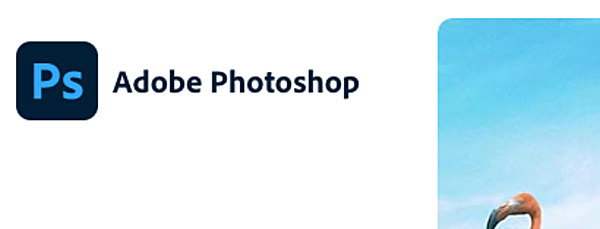
比較的重い機能を実行しましたが、多くの機能を快適に使用できます。ただし、AIを使ったニューラルフィルター(JPEGのノイズ削除)には、やや時間がかかります。ちなみに、RTX 30シリーズだと、この処理が非常に速くなります。
| 処理時間 | |
| ニューラルフィルター(肌をスムーズに) | 約3秒 |
| ニューラルフィルター(JPEGのノイズを削除) | 約22秒 |
| ニューラルフィルター(スタイルの適用) | 約7秒 |
| コンテンツに応じた塗りつぶし | 約3秒 |
| 被写体を選択 | 約5秒 |

4K動画の書き出しは少し待たされますが、使えなくはありません。カット編集や、トランジションの追加といった簡単な編集なら問題なく行えます。
FHD動画なら、書き出しは十分速く、編集作業も快適です。
※ グラフィックスは全てノートPC用
:レビュー機で計測したスコア(他のスコアは別のPCで計測した代表値)
ゲームベンチマーク&フレームレート
ゲームのベンチマークスコアを下の表に掲載します。
「ファイナルファンタジー 15 (DX11)」のような負荷の高いゲームでも、画質を落とせば平均フレームレートがぎりぎり60fpsを超えています。中程度の重さや、軽い部類のゲームであれば、タイトルによっては、最高設定や高設定でのプレイも可能でした。
ゲーミングノートPCではありませんが、必要に応じて画質を調整することで、息抜きにライトなゲームプレイも可能です。
グラフは、ノート用グラフィックスのみ掲載しています。
| 重い部類のゲーム
ファイナルファンタジー 15(DX11)
|
||
|---|---|---|
| 解像度 | 品質 | 平均fps |
| 1920x1080 | 軽量品質 | 6241 / 62 fps |
| 標準品質 | 4896 / 48 fps | |
| 高品質 | 3392 / 33 fps | |
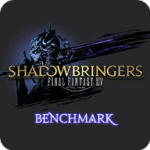 中程度の重さのゲーム
ファイナルファンタジー 14 漆黒のヴィランズ(DX11)
|
||
|---|---|---|
| 解像度 | 品質 | 平均fps |
| 1920x1080 | 標準(ノート) | 13192 / 99 fps |
| 高(ノート) | 11759 / 82 fps | |
| 最高品質 | 8964 / 61 fps | |
 軽い部類のゲーム
フォートナイト
|
||
|---|---|---|
| 解像度 | 品質 | 平均fps |
| 1920x1080 | 低設定 | 132 fps |
| 高設定 | 77 fps | |
| 最高設定 | 56 fps | |
 軽い部類のゲーム
ドラゴンクエストX
|
||
|---|---|---|
| 解像度 | 品質 | 平均fps |
| 1920x1080 | 最高品質 | 19152(すごく快適) |
その他のゲーム
上に掲載していない他のゲームのフレームレートについては、下を参考にしてください。
USB Type-C / HDMIの動作テスト
USB Type-Cの動作チェック
USB Type-Cポートを利用して、純正以外の充電器やドックが使えるかを試しました。
Thunderbolt 4に対応しており、USB-Cドック、Thunderbolt 3ドックともに使用でき、外部ディスプレイへの接続もできました。
Power Deliveryにも対応しており、小型の充電器でも充電は可能でした。ただし、45W以下の出力の充電器では警告が表示されたので、実際に使用する場合は、60W以上、できれば90~100Wクラスの充電器を使用した方がいいと思います。
| 充電 | モニター 出力 |
有線LAN | ||
| ドック | ThinkPad USB Type-C ドック | ○ | ○ | ○ |
| ThinkPad Thunderbolt 3 ドック | ○ | ○ | ○ | |
| PD充電器 ※1 |
61W RAVPower GaN充電器 | ○ | ― | ― |
| 45W Lenovoウルトラポータブル | △ ※3 | ― | ― | |
| 30W RAVPower GaN充電器 | △ ※3 | ― | ― | |
| 18W cheero充電器 | △ ※3 | ― | ― | |
| モニター ※2 |
EIZO ColorEdge CS2740 | ○ | ○ | ― |
| Philips 258B6QUEB/11 | ○ | ○ | ○ | |
※2 Type-Cケーブルで接続し、PCへの給電も出来るモニター
※3 警告が表示されるが、充電は可能
Thunderbolt 4に対応していますが、4Kディスプレイを1台接続したところ、リフレッシュレートは30Hzになっていました。
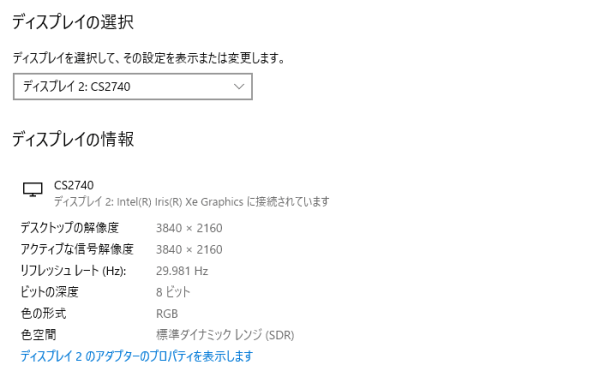
HDMIの動作チェック
4KテレビへHDMIで接続したときの詳細です。4K、60Hz、8ビットでの表示が出来ていますが、色の形式はYCbCr420でした。
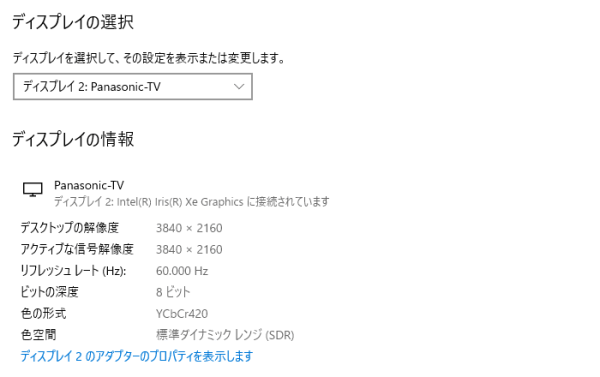
質量のチェック
Prestige 15 A11の質量のチェックです。
メーカーサイトには「約1.69kg」とあり、15.6型で、GeForce GTX 1650Ti Max-Qを搭載した機種としては軽めです。当サイトの計測値は下表の通りで、仕様値よりもわずかに重かったです。
| 質量 | |
| PC本体 | 1.715kg |
| ACアダプター+電源ケーブル | 426g |
バッテリー駆動時間のチェック
Prestige 15 A11のバッテリー駆動時間のチェックです。
バッテリー容量は82Whとなっており、15.6型ノートPCとしては、大きめの容量です。
バッテリー駆動時間は下の通りです。重めの作業だと、駆動時間は短くなりますが、軽めの作業であればバッテリー残量をそれほど気にせず使用できそうです。
| バッテリー駆動時間 | |
| (1) JEITA2.0 | 約16時間 |
| (2) PCMark 10 Modern Office | 7時間58分 |
| (3) 動画再生時 | ― |
| (4) PCMark 8 Work | 2時間34分 |
(1) メーカー公表値
(2) 文書作成、ブラウジング、ビデオ会議といった事務作業。アイドル時も多く軽めの処理
(3) ローカルディスクに保存した動画(解像度:720x480)を連続再生
(4) ブラウザでのショッピング/画像閲覧、文書作成、表計算、ビデオチャット等。やや重めの作業
高速充電に対応しており、メーカーによると、15分の充電で約10%の充電ができ、最長2時間のバッテリー駆動が可能となっています。当サイトで計測した1時間あたりの充電容量は次の通りです。
パーツの温度のチェック
Prime95で全CPUコアの使用率が100%になる高い負荷をかけたときのCPUの温度およびCPU電力の推移を確認します。
「Balanced」モードでは、CPU電力が25~30W前後で変動しています。それに伴いCPU温度も、80℃台~90℃台で変化します。温度は高めです。
「High Performance」モードでは、CPU電力が概ね約32Wで推移します。ただ、CPU温度は95℃前後と高めのまま下がりません。やや気になる温度です。
サーマルスロットリングは発生していないものの、CPUの温度を考えると、通常は「Balanced」モードで使用した方がいいと思います。
- Blanced時
- High Performance時
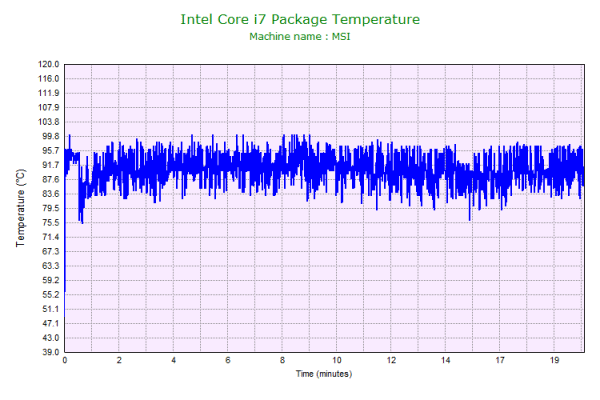
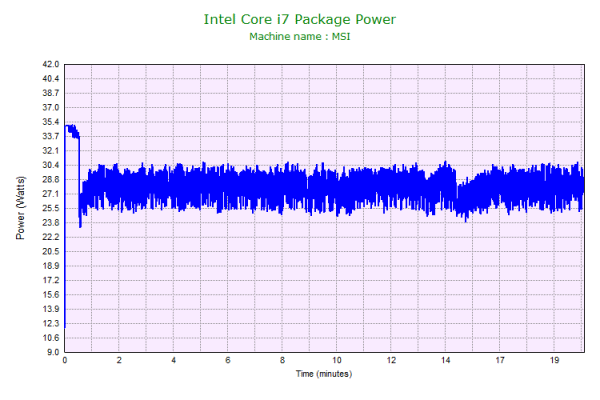
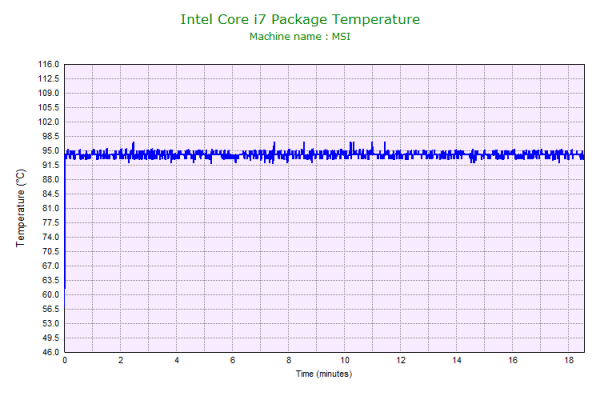
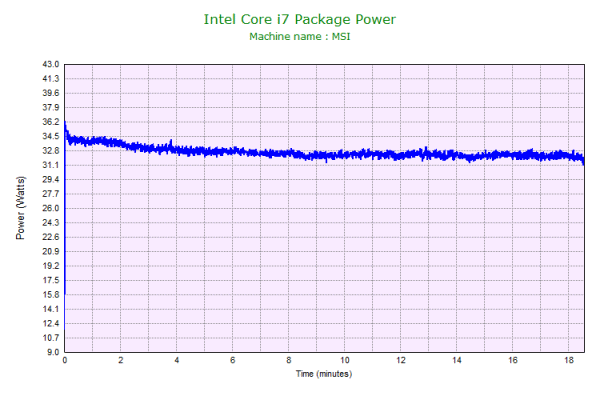
静音性のチェック
Prestige 15 A11の動作音(静音性)のチェック結果です。
「Balanced」モードでの計測ですが、アイドル時でもやや音がします。高い負荷がかかった時は、外部グラフィックスを搭載したノートPCとしては普通の騒音値です。

部屋を極力無音にしたときの騒音値:20.0dB
※無響室で測定したわけではないので、数値は不正確です
※CPU使用率およびGPU使用率は平均値です
※約10分経過後に計測しています
左から1番目:アイドル時(何も操作していない状態)
左から2番目:Filmora 9 の動画編集ソフトでプレビュー再生
左から3番目:Premiere Proで4K動画の書き出し
参考までに、当サイトで使用している騒音計が表示する騒音値の目安を掲載します。

表面温度のチェック
本体の表面温度のチェック結果です。もし、表面温度が高すぎると、作業中に手のひらが熱くなり、不快になります。特に、手の平を置くパームレストの温度変化は重要です。
「Balanced」モードでの計測ですが、負荷のかかる作業をすると、キーボード部やパームレスト部分の温度が上がります。特に、ゲームをしていると手のひらが結構熱く感じます。高負荷作業を行うことが多い場合は、やや不快に感じるかもしれません。

※PCの状態は「静音性のチェック」のときと同じです
※約10分経過後に計測しています
消費電力のチェック
消費電力のチェック結果です。数値は変動しますが、約10分経過後から確認できた最も高い数値を掲載しています。
外部グラフィックスを搭載しているので、一般的なノートPCよりも高い消費電力です。

※PCの状態は「静音性のチェック」のときと同じです
※約10分経過後から確認できた中で最も高い消費電力を掲載しています
外観のチェック
Prestige 15 A11の外観のチェックです。
ボディカラーは、カーボングレイです。

天板には、msiの文字をデザインしたロゴがあります。MSIのゲーミングノートに搭載されるドラゴンのエンブレムではないので、ビジネス用途にも使用しやすいと思います。

スピーカーは底面の左右に配置されています。ややこもった感じがしますが、音質は普通です。ノートPC基準で、10点満点で採点すると5点くらいです(普通が5点。あくまで筆者独自の判断です)。

側面のポート類です。USB3.2 x2、USB-C(Thunderbolt 4、Power Delivery対応)x2、HDMI、microSDカードリーダーを備えています。過不足のないインターフェイス構成だと思います。


液晶は180度開き、フラットになります。対面する相手にも画面を見せやすいです。

底面です。吸気しやすいように、メッシュ部分が多いです。

ACアダプターは、90W(20.0V、4.5A)です。


まとめ
以上が、Prestige 15 A11のレビューです。
Prestige 15 A11は、Core i7-1185G7 + GeForce GTX 1650Ti Max-Qという高めのスペックでありながら、質量が約1.69kgと軽めで、持ち出しやすい15.6型のクリエイター向けノートPCです。
今回は、FHD液晶搭載モデルでしたが、色域も広めで、厳密な色表現にこだわらなければ、ウェブ用の写真や動画の編集にも使用できるレベルでした。もっと高い解像度が必要な場合や、正確な色表現にこだわる場合は、4K液晶を搭載したモデルも選択できます。
CPUやGPUの性能を見ると、RAW現像や画像の編集、FHD動画の編集と書き出しといった作業に特に適していると思います。また、大容量バッテリーを搭載しているので、Officeソフトの使用、プレゼンテーション、作品の微調整といった作業を外出先で行うこともできます。
ただし、4K動画の編集や、3DCG作成など、負荷の高いクリエイティブ作業がメインであれば、CPU・GPUの性能がやや物足りないので、そういった用途で使うなら、GS66 Stealthなどがいいでしょう。
持ち運びしやすい大画面クリエイター向けノート
Prestige 15 A11

特徴
- 約1.69kgと軽い持ち出しやすい15.6型ノートPC
- Core i7-1185G7 + GTX 1650Ti Max-Qの構成
- Adobe RGB相当の広色域4K液晶も選択可能
こんなあなたに
- 多目的に使うビジネスパーソンに
- 大画面高性能ノートを持ち運びたい方
- 価格17万円台(税込)~
購入するならArk
購入するなら、MSI認定のショップのパソコンSHOPアーク(Ark)がおすすめです。メモリやストレージのカスタマイズが可能です。

1975年生まれ。電子・情報系の大学院を修了。
2000年にシステムインテグレーターの企業へ就職し、主にサーバーの設計・構築を担当。2006年に「the比較」のサイトを立ち上げて運営を開始し、2010年に独立。
毎年、50台前後のパソコンを購入して検証。メーカーさんからお借りしているパソコンを合わせると、毎年合計約150台のパソコンの実機をテストしレビュー記事を執筆。
関連ページ

MSIのゲーミングノートパソコンの一覧ページ。各モデルの簡単なスペックとコメントを掲載。

約15年間にわたり、年間100機種以上、パソコンを細かくチェックしている筆者がおすすめするノートパソコン。

各社が力を入れている主力機種、人気の15インチクラスのノートパソコンを、7機種に絞って紹介。